笔记本电脑麦克风阵列设置方法是什么?如何优化音质?
- 综合领域
- 2025-06-18
- 17
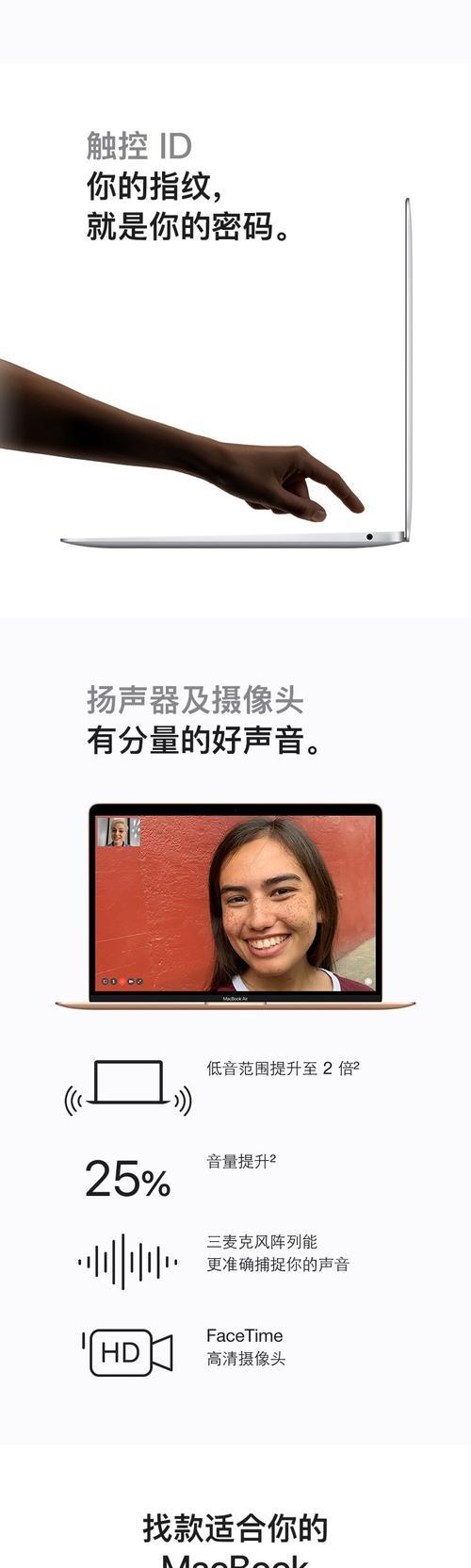
在我们进行视频会议、在线直播或是游戏时,高质量的音频体验是沟通和娱乐的关键。笔记本电脑上通常会配备麦克风阵列,以提高音质和使用体验。不过,要使麦克风阵列发挥出最佳性能,...
在我们进行视频会议、在线直播或是游戏时,高质量的音频体验是沟通和娱乐的关键。笔记本电脑上通常会配备麦克风阵列,以提高音质和使用体验。不过,要使麦克风阵列发挥出最佳性能,正确的设置和优化是必不可少的。本文将详细指导您如何正确设置笔记本电脑麦克风阵列,并提供音质优化的有效方法,让您的声音更加清晰自然。
笔记本麦克风阵列设置方法
了解您的麦克风阵列类型
在开始设置之前,我们需要了解笔记本的麦克风阵列类型。大多数现代笔记本都配备了多麦克风阵列,有的可能具有降噪功能,有的则具备波束形成技术。了解您的麦克风类型有助于您在设置时做出最佳选择。
检查系统设置
您需要打开笔记本电脑的控制面板或系统设置:
1.在Windows系统中,右键点击任务栏右下角的扬声器图标,选择“打开声音设置”。在“输入”部分,您可以选择默认的麦克风设备。
2.在macOS系统中,点击屏幕右上角的苹果图标,选择“系统偏好设置”,接着点击“声音”,切换到“输入”标签页,选择您的麦克风。
调整麦克风方向和位置
麦克风阵列的物理位置和方向对于捕捉声音至关重要。通常,笔记本的麦克风位于设备的底部或屏幕边框。应确保麦克风正对着您的方向,并尽量避免任何遮挡。保持一定距离(大约1英尺左右)可以获得更好的音频捕捉效果。
使用麦克风增强功能
现代操作系统通常提供麦克风增强功能,帮助改善声音质量:
1.在Windows中,您可以在“声音设置”里找到“麦克风增强”选项,根据需要调整设置。
2.在macOS中,您可以在“声音”设置的“输入”标签页内启用“消噪”功能。
选择合适的音频输入设备
如果您的笔记本支持外部音频输入,您可以尝试使用外接麦克风,以获取更优质的音频输入。在系统设置中选择外接麦克风作为默认输入设备。
测试麦克风性能
完成上述设置后,使用Windows自带的“录音机”或macOS的“语音备忘录”应用进行录音测试。播放录音并检查是否有杂音、回声或风声等问题。根据测试结果进一步调整设置。
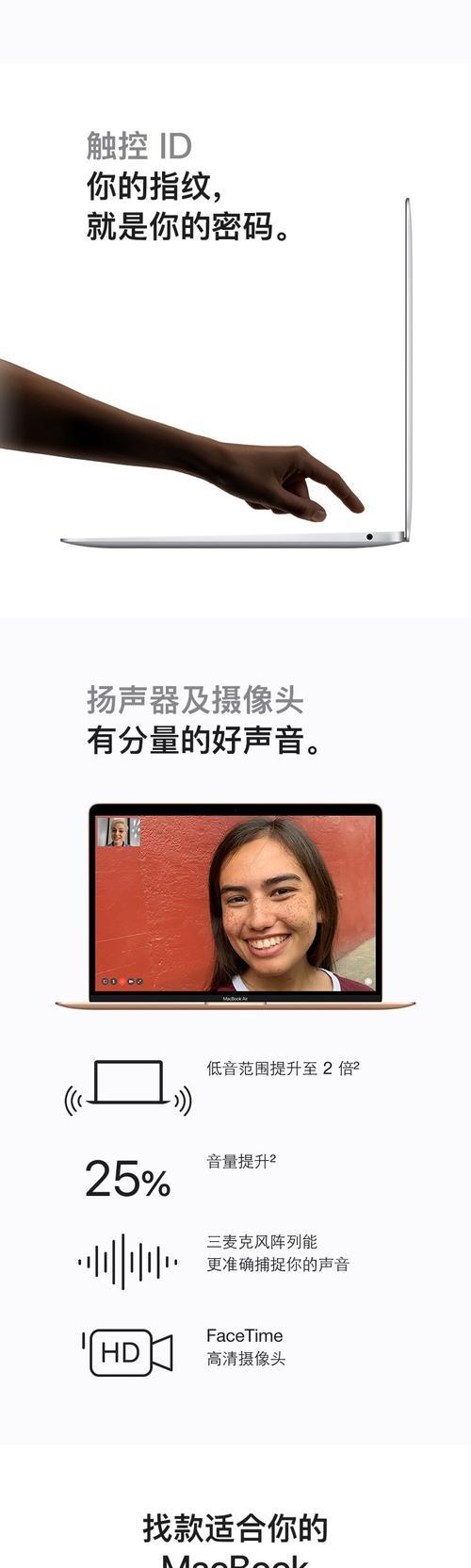
如何优化笔记本电脑麦克风阵列的音质
更新驱动程序和软件
确保您的声卡驱动程序和音频管理软件是最新的。过时的驱动程序可能导致性能问题和兼容性问题。您可以在设备制造商的官方网站上下载最新的驱动程序。
调整环境噪音
在录音或通话前,尽量降低周围环境的噪音水平。关闭风扇、电脑或电视,以减少背景噪声干扰。
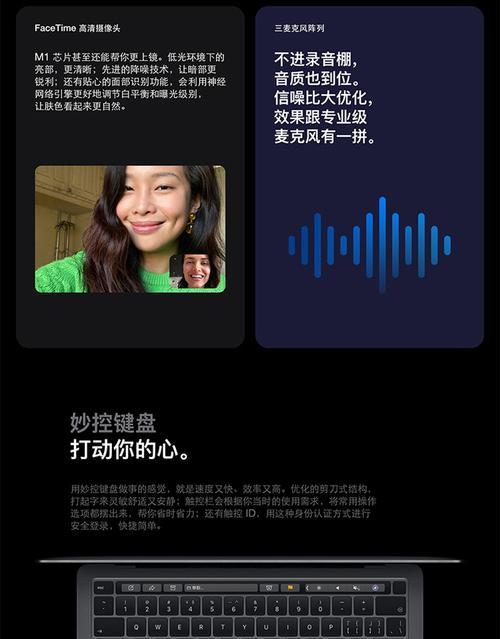
使用高质量的音频硬件配件
如果您经常需要使用麦克风阵列进行专业级别的录音,考虑投资高质量的隔音耳罩或专业级的外接麦克风,以及一个噪音消除耳机。
调整音频预设和混音器设置
大多数音频设备都有内置的混音器和预设选项。您可以在音频软件中调整这些设置,例如均衡器(EQ)、压缩器、增益等,以获得最佳的声音效果。
使用外部音频处理设备
对于高级用户,使用外部声卡或音频处理设备可以进一步提升音质。这些设备可以提供额外的音效增强功能,并优化音频信号的传输路径。
选择正确的音频格式和采样率
录音时选择合适的音频格式和采样率也非常重要。对于专业音频工作,选择44.1kHz或48kHz的采样率以及16位或24位的音频格式可以获得更清晰和详细的音频输出。
避免超过麦克风的音量极限
确保说话时的声音没有超过麦克风的最高音量限制,这可以通过调整麦克风增益来控制。过高的音量可能会导致音频失真或“削波”。
维护麦克风阵列的清洁
定期清理麦克风阵列,防止灰尘和污垢影响音质。使用软布轻轻擦拭麦克风网罩,同时注意不要使用化学清洁剂,以免损伤设备。
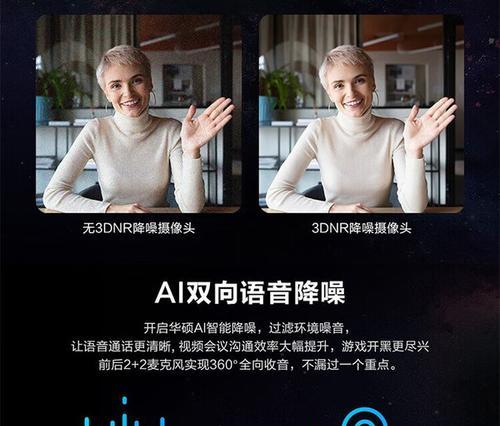
结语
笔记本电脑的麦克风阵列经过正确的设置和优化,能够提供非常出色的音质。上述步骤涵盖了从基本设置到高级优化的所有方面。遵循本文的指导,您将能够享受到更清晰、更自然的音频体验。不论是在工作中进行视频会议,还是在闲暇时享受音乐和游戏,良好的音质都能大大提升您的使用体验。
本文链接:https://www.ptbaojie.com/article-10523-1.html
下一篇:王者荣耀进阶技巧有哪些?

